Створення Акту актуалізації даних
Документ Актуалізація даних призначений для перерахунку у випадку, якщо у поточному періоді надходить інформація про зміну даних в Особових рахунках, яка відбулась у попередніх закритих періодах (зміна площі квартири, зміна кількості мешканців, донарахування субсидій тощо).
Створення документа проводиться в системі Облік комунальних послуг в модулі Акти претензії.
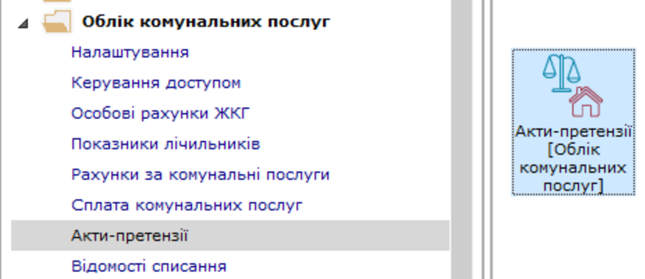
При зміні площі зайти в модуль Квартири (система Облік комунальних послуг / Довідники) та внести зміни.
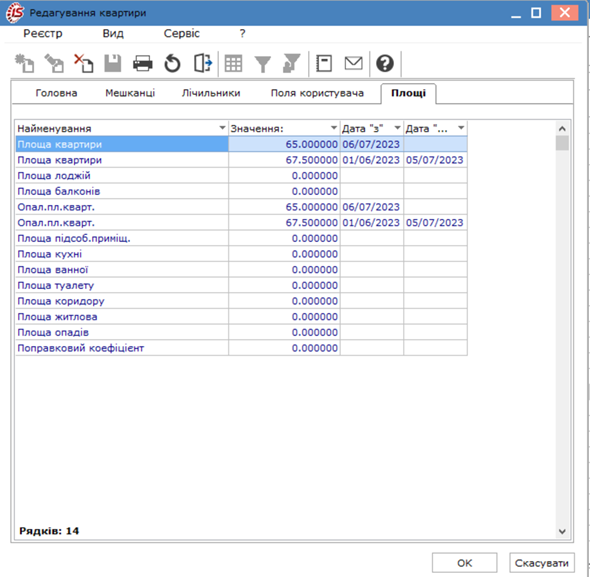
Якщо проводиться зміна прізвища чи іншого реквізиту власника, зміни внести в модулі Довідник контрагентів (система Загальні довідники).
Зайти в модуль Особові рахунки та перевірити внесені зміни: Площа, Прізвище та інші внесені зміни.
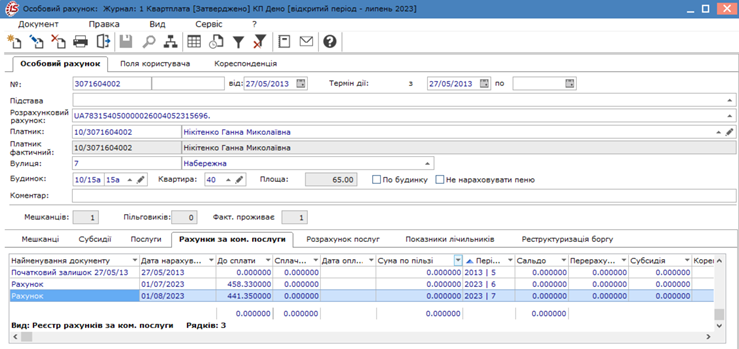
У реєстрі Актів-претензій у полі Період вибрати необхідний період.
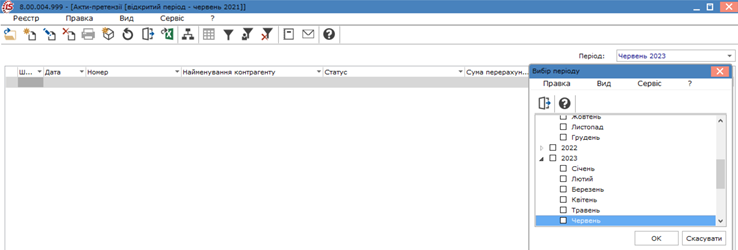
Встановити курсор в табличну частину та по пункту меню Реєстр / Створити або по клавіші Insert створити новий документ.
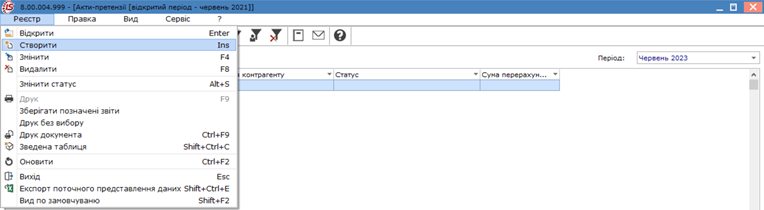
Обрати з переліку вид документу Акт актуалізації.

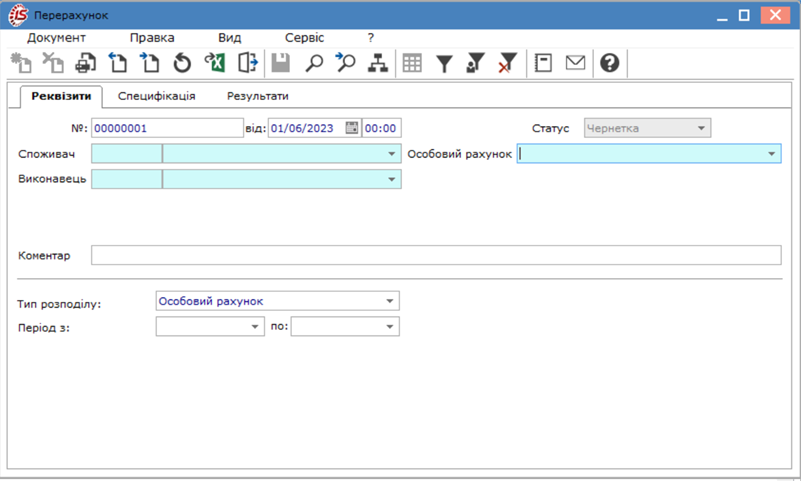
На закладці Реквізити заповнити наступні поля:
- Номер - номер заповнюється автоматично, якщо налаштована автонумерація, або заповнити вручну;
- Дата від - дата автоматично встановлюється поточна, але можна змінити, використовуючи календар;
- Особовий рахунок - вибрати необхідний особовий рахунок (у полі по клавіші F3 обрати необхідний особовий рахунок);
- Споживач - заповняється автоматично, після заповнення поля Особовий рахунок. При необхідності вказується декілька споживачів та їх особові рахунки.
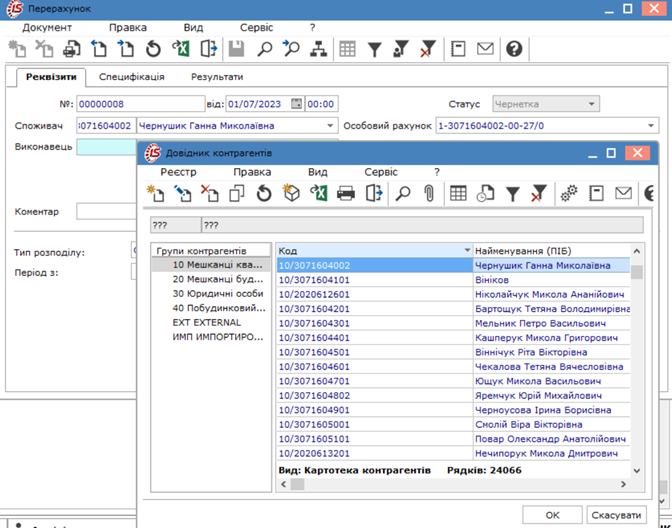
- Виконавиць – обрати особу, яка відповідальна за усунення проблеми (у полі по клавіші F3 обрати певну особу у вікні Вибір працівника. Натиснути кнопку ОК);
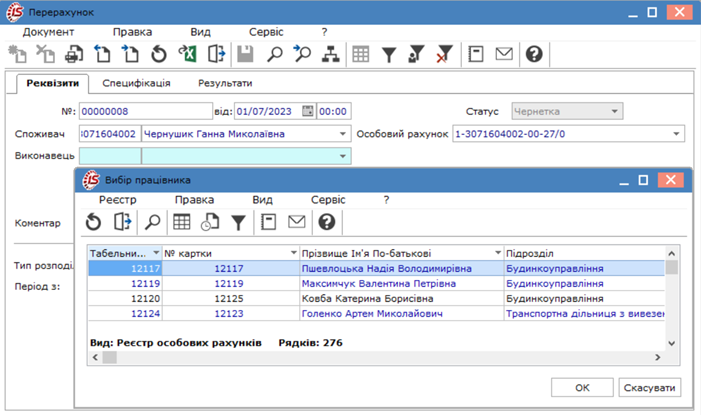
- Коментар - вказати необхідний коментар.
- Тип розрахунку - обрати необхідний, наприклад Особовий рахунок.
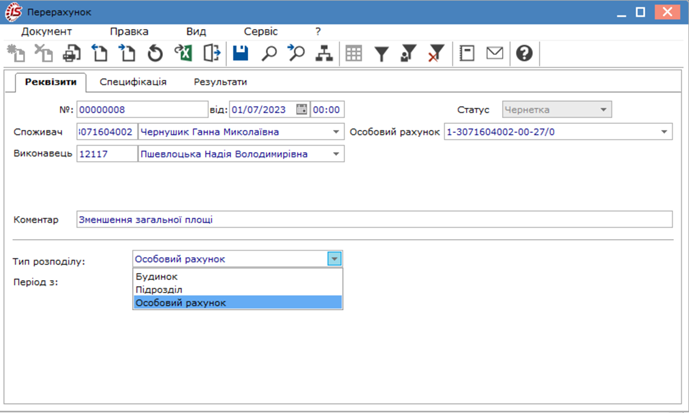
- Період перерахунку - вказати період, за який необхідно виконати перерахунок;
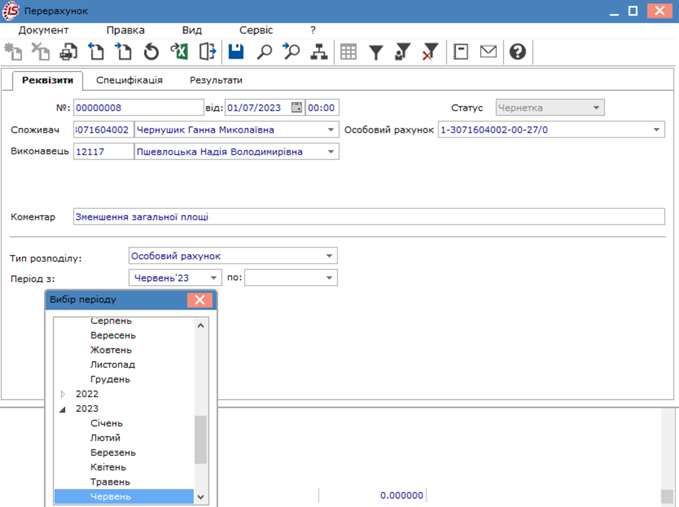
Провести збереження натиснувши піктограму ![]() .
.
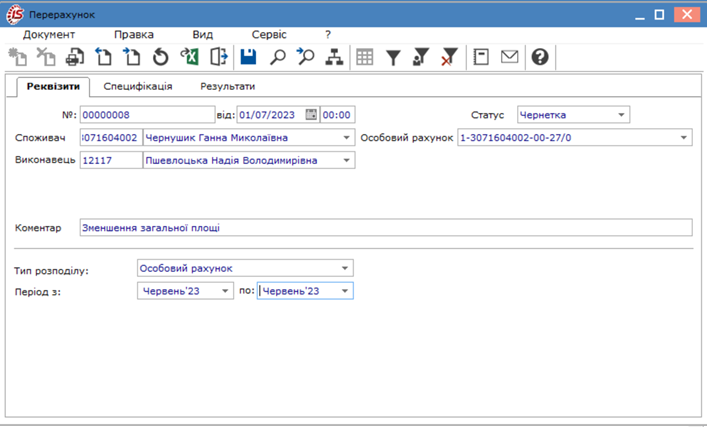
На закладці Специфікація вказується рахунок за той період, в якому необхідно провести перерахунок.
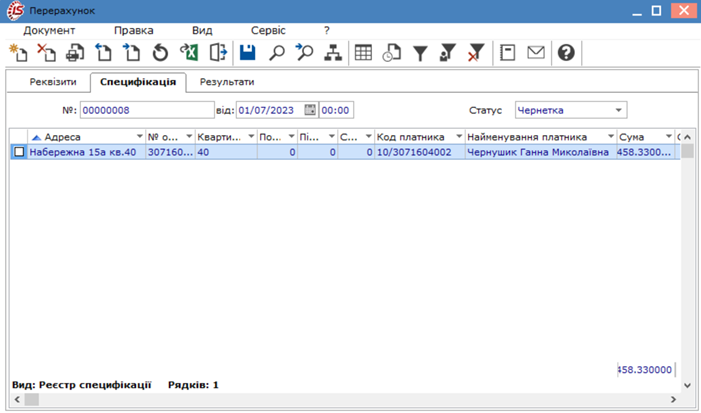
Перейти на закладку Реквізити і в полі Статус змінити статус Чернетка на Затверджений.
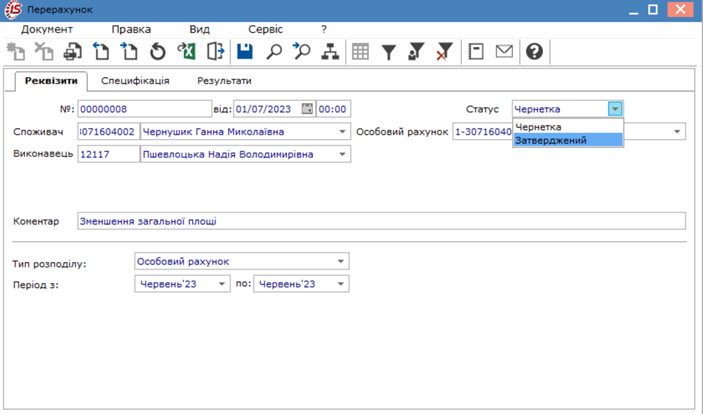
У вікні Документ з повідомленням Зберегти внесені зміни? натиснути кнопку Так.
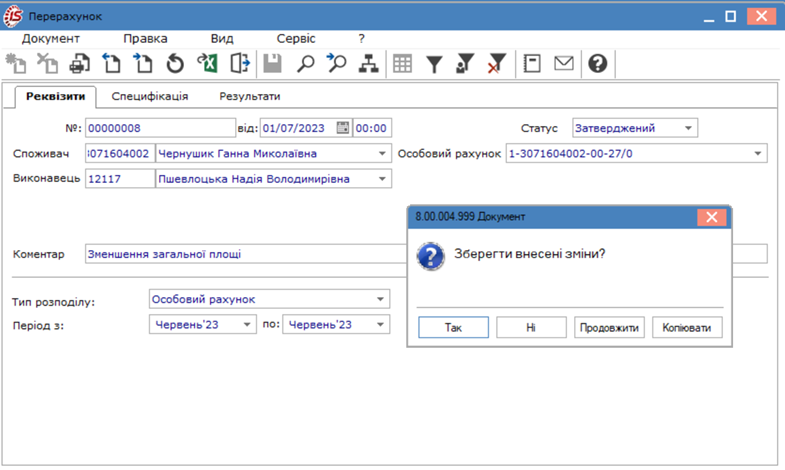
Перейти на закладку Результати. В табличній частині відображаються результати перерахунку.
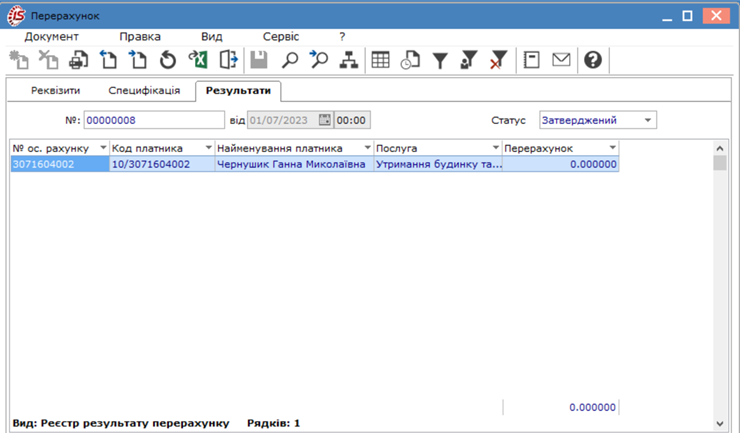
Закрити документ. Акт внесено до реєстру Акти претензії.
